उच्च गुणवत्ता और तेज़ गति के साथ MP4 को MP3 में बदलने के शीर्ष 7 तरीके
यदि आप किसी निश्चित MP4 वीडियो का ऑडियो सुनना चाहते हैं, तो आप सुन सकते हैं एमपी 3 के लिए MP4 कन्वर्ट प्रारूप। परिणामस्वरूप, आप छोटे फ़ाइल आकार के साथ समान सामग्री प्राप्त कर सकते हैं। MP4 और MP3 अंतर के बीच मुख्य अंतर प्रयोज्यता है। MP4 को MP3 में परिवर्तित करके, आप आसानी से वीडियो से ऑडियो ट्रैक निकाल सकते हैं।
लेकिन अपने डिवाइस पर MP4 को MP3 में कैसे बदलें? सौभाग्य से, विभिन्न प्लेटफार्मों पर आपकी सहायता के लिए कई ऑनलाइन और ऑफलाइन कन्वर्टर्स मौजूद हैं। यदि आपको पता नहीं है कि आपके लिए सबसे अच्छा MP4 से MP3 कनवर्टर कौन सा हो सकता है, तो आप यहां प्रत्येक प्रोग्राम का नवीनतम ट्यूटोरियल और अवलोकन प्राप्त कर सकते हैं।

ऐसे कई ऑनलाइन और ऑफलाइन फ़ाइल कन्वर्टर्स हैं जो मल्टीप्लायर पर एमपी 3 को एमपी 3 में बदल सकते हैं। यदि आपके पास कोई विचार नहीं है जो आपके एमपी 3 कनवर्टर के लिए सबसे अच्छा MP4 हो सकता है, तो आप यहां प्रत्येक प्रोग्राम का नवीनतम ट्यूटोरियल और अवलोकन प्राप्त कर सकते हैं।
पृष्ठ सामग्री
- तरीका 1. विंडोज़ और मैक पर एमपी4 से एमपी3 में उच्च गुणवत्ता वाले रूपांतरण के लिए सबसे अच्छा तरीका
- तरीका 2. मुफ़्त ऑनलाइन MP4 को MP3 में कैसे बदलें
- तरीका 3. VLC मीडिया प्लेयर से MP4 को MP3 में कैसे बदलें
- तरीका 4. विंडोज मीडिया प्लेयर का उपयोग करके MP4 को MP3 में कैसे अनुवादित करें
- तरीका 5. Android पर MP4 को MP3 में कनवर्ट करना
- तरीका 6. iPhone पर MP4 को MP3 में कनवर्ट करना
- तरीका 7. iTunes का उपयोग करके MP4 को MP3 में कनवर्ट करना
- MP4 को MP3 ऑडियो में कनवर्ट करने के बारे में अक्सर पूछे जाने वाले प्रश्न
तरीका 1. विंडोज़ और मैक पर एमपी4 से एमपी3 में उच्च गुणवत्ता वाले रूपांतरण के लिए सबसे अच्छा तरीका
Vidmore वीडियो कनवर्टर विंडोज़ और मैक पर MP4 को MP3 में बदलने के लिए बाज़ार में सबसे अच्छा बैच कनवर्टर हो सकता है। हार्डवेयर एक्सेलेरेशन और मल्टी-कोर प्रोसेसर से लैस होने के कारण, आप 50x तेज वीडियो रूपांतरण गति पर MP4 से MP3 ऑडियो फ़ाइलों को बैच में परिवर्तित कर सकते हैं। इसके अलावा, सॉफ़्टवेयर मूल MP4 वीडियो गुणवत्ता को संरक्षित कर सकता है, और आपकी परिवर्तित MP3 ऑडियो फ़ाइल उच्च गुणवत्ता वाली होगी।
यदि आप एक लंबे MP4 वीडियो को परिवर्तित करने के बजाय एक निश्चित ऑडियो क्लिप निकालना चाहते हैं तो क्या होगा? सौभाग्य से, आप MP4 वीडियो के बीच से एक क्लिप काट सकते हैं और इसे MP3 संगीत क्लिप के रूप में स्वतंत्र रूप से सहेज सकते हैं। अंतर्निर्मित वीडियो क्लिपर गुणवत्ता हानि के बिना MP4 वीडियो को छोटा कर सकता है। इसके अलावा, आप MP4 से MP3 रूपांतरण के लिए कई अन्य शक्तिशाली सुविधाएँ प्राप्त कर सकते हैं।
विडमोर के इस सबसे तेज़ MP4 से MP3 कनवर्टर की अधिक विशेषताएं
- बैच MP4 से MP3 रूपांतरण और AAC, M4A आदि सहित 200+ वीडियो/ऑडियो प्रारूपों का समर्थन करें।
- निर्मित वीडियो संपादक को ट्रिम, मर्ज, क्रॉप, रोटेट करना, वॉटरमार्क जोड़ना और प्रभाव लागू करना।
- पूर्वनिर्धारित सेटिंग्स के साथ आउटपुट एमपी 3 ऑडियो प्रोफाइल का अनुकूलन करें।
- दोषरहित ट्रांसकोडिंग और अधिक के साथ वीडियो और ऑडियो गुणवत्ता को पूरी तरह से नियंत्रित करें।
- दुनिया की सबसे उन्नत त्वरण तकनीक के साथ 50x तेज वीडियो रूपांतरण की गति।

बिना गुणवत्ता खोए बैच में MP4 से MP3 में अनुवाद कैसे करें
चरण 1. MP4 से MP3 कनवर्टर निःशुल्क डाउनलोड करें, इंस्टॉल करें और चलाएं। उन MP4 फ़ाइलों को खींचें और छोड़ें जिन्हें आप MP3 प्रारूप में कनवर्ट करना चाहते हैं।

चरण 2. सभी प्रोफ़ाइल प्राप्त करने के लिए "प्रोफ़ाइल" सूची को खोलें। एमपी3 को "सामान्य ऑडियो" श्रेणी से आउटपुट स्वरूप के रूप में सेट करें। आप वह पोर्टेबल डिवाइस भी चुन सकते हैं जिसका उपयोग आप MP4 को संगत प्रारूप में बदलने के लिए कर सकते हैं।

चरण 3. इसके वीडियो स्प्लिटर तक पहुंचने के लिए "क्लिप" पर क्लिक करें। आप MP4 वीडियो को ट्रिम करने के लिए क्लिपर को खींच सकते हैं या प्रारंभ/समाप्ति समय सेट कर सकते हैं। पूर्वावलोकन विंडो तुरंत सभी परिवर्तन दिखाएगी. बाद में, पुष्टि करने और नया सेगमेंट प्राप्त करने के लिए "क्लिप" पर क्लिक करें।

चरण 4. यदि आवश्यक हो तो ऑडियो सेटिंग्स समायोजित करने के लिए "सेटिंग्स" पर क्लिक करें। सभी अनुकूलन के बाद, सर्वोत्तम गुणवत्ता के साथ MP4 को MP3 में परिवर्तित करना शुरू करने के लिए "कन्वर्ट" पर क्लिक करें।

तरीका 2. मुफ़्त ऑनलाइन MP4 को MP3 में कैसे बदलें
Vidmore मुफ्त ऑनलाइन वीडियो कनवर्टर मुफ़्त में ऑनलाइन MP4 से MP3 बदलने के लिए यह आपकी शीर्ष पसंद हो सकता है। MP4 वीडियो से ऑडियो निकालने के लिए यह 100% मुफ़्त है। प्रोग्राम में फ़ाइल आकार की कोई सीमा या कष्टप्रद विज्ञापन नहीं हैं। इस प्रकार, आप MP4 मूवी को MP3 में बदल सकते हैं, भले ही वह बड़ी फ़ाइल हो। इस बीच, बैच रूपांतरण उपयोगकर्ताओं को कई MP4 फ़ाइलों को स्वतंत्र रूप से ऑनलाइन परिवर्तित करने की अनुमति देता है। आम ऑनलाइन कन्वर्टर्स की तुलना में, यह सुरक्षित, सुविधाजनक और उपयोग में साफ-सुथरा है।
चरण 1. MP4 से MP3 कनवर्टर ऑनलाइन चलाने के लिए https://www.vidmore.com/free-online-video-converter/ खोलें। इसके लॉन्चर पर नेविगेट करने के लिए "कन्वर्ट करने के लिए फ़ाइलें जोड़ें" पर क्लिक करें।

चरण 2. MP4 फ़ाइलें आयात करने के लिए "फ़ाइल जोड़ें" पर क्लिक करें। निचले दाएं कोने पर "ऑडियो" आइकन ढूंढें और क्लिक करें। प्रत्येक MP4 वीडियो के लिए आउटपुट ऑडियो प्रारूप के रूप में "MP3" चुनें।

चरण 3. यदि आप ऑडियो एनकोडर, चैनल, नमूना दर और बिटरेट को समायोजित करना चाहते हैं, तो आप अपनी फ़ाइल के दाईं ओर "सेटिंग्स" पर क्लिक कर सकते हैं। फिर आगे बढ़ने के लिए "ओके" पर क्लिक करें।

चरण 4. "कन्वर्ट" पर क्लिक करें और गंतव्य फ़ोल्डर सेट करें। निःशुल्क ऑनलाइन वीडियो कनवर्टर MP4 को MP3 ऑडियो में शीघ्रता से ऑनलाइन रूपांतरित करेगा।

तरीका 3. VLC मीडिया प्लेयर से MP4 को MP3 में कैसे बदलें
वीएलसी मीडिया प्लेयर मल्टीप्लेटफॉर्म पर एक प्रसिद्ध मल्टीमीडिया प्लेयर, कनवर्टर और संपादक है। आप वीएलसी चला सकते हैं और एंड्रॉइड और आईफोन पर एमपी4 से एमपी3 में मुफ्त रूपांतरण प्राप्त कर सकते हैं। अधिकांश ओपन-सोर्स फ़ाइल कन्वर्टर्स की तरह, वीएलसी में पुराना या कम आधुनिक इंटरफ़ेस है। इस प्रकार, वीएलसी के भीतर अनुभवहीन उपयोगकर्ताओं के लिए उन्नत और छिपी हुई सुविधाओं को ढूंढना कठिन है। लेकिन आप वीएलसी प्लेयर का उपयोग करके एमपी4 से एमपी3 में बदलने का तरीका जानने के लिए हमेशा निम्नलिखित विस्तृत चरणों की जांच कर सकते हैं।
चरण 1. वीएलसी मीडिया प्लेयर चलाएँ। "मीडिया" ड्रॉप-डाउन मेनू से "कन्वर्ट/सेव" चुनें।
चरण 2. अपनी MP4 वीडियो फ़ाइल ब्राउज़ करने और खोलने के लिए "जोड़ें" पर क्लिक करें। फिर प्रक्रिया जारी रखने के लिए "कन्वर्ट/सेव" पर क्लिक करें।
चरण 3. "सेटिंग्स" के अंतर्गत "प्रोफ़ाइल" सूची से "ऑडियो - एमपी3" चुनें।
चरण 4. VLC मीडिया प्लेयर के साथ MP4 को MP3 में बदलने के लिए "प्रारंभ" पर क्लिक करें।
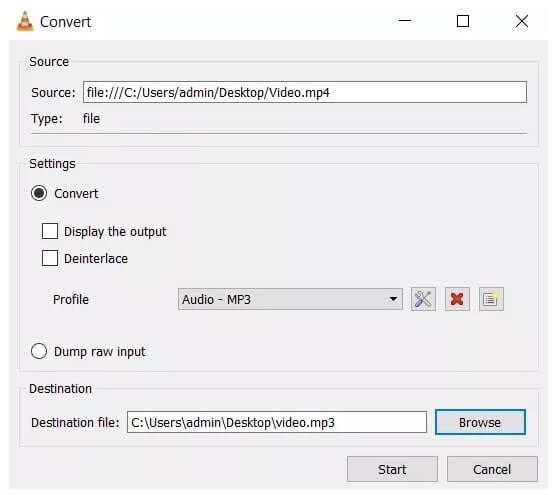
तरीका 4. विंडोज मीडिया प्लेयर का उपयोग करके MP4 को MP3 में कैसे अनुवादित करें
विंडोज़ मीडिया प्लेयर इससे कहीं अधिक ऑफर करता है विंडोज़ पर MP4 वीडियो चलाना. यदि आपके कंप्यूटर पर विंडोज मीडिया प्लेयर स्थापित किया गया है, तो आपके विंडोज 10, 11 या इससे भी पुराने डिवाइस पर MP4 वीडियो को MP3 में कनवर्ट करना बहुत आसान होगा। रूपांतरण के दौरान विंडोज मीडिया प्लेयर का कोई भी संस्करण समर्थित है।
चरण 1. पीसी पर विंडोज मीडिया प्लेयर खोलें।
चरण 2. ऊपरी बाएँ कोने पर "फ़ाइल" सूची से "खोलें..." चुनें। MP4 फ़ाइल का पता लगाएं और पुष्टि करने के लिए "खोलें" पर क्लिक करें।
चरण 3. विंडोज मीडिया प्लेयर की होम स्क्रीन पर वापस जाने के लिए "मेनू" पर क्लिक करें।
चरण 4. "व्यवस्थित करें" पर क्लिक करें और उसके बाद "विकल्प" पर क्लिक करें।
चरण 5. "रिप म्यूज़िक" अनुभाग में, एक नया गंतव्य फ़ोल्डर चुनने के लिए "बदलें..." पर क्लिक करें। "प्रारूप" के अंतर्गत आउटपुट ऑडियो प्रारूप के रूप में "MP3" चुनें।
चरण 6. विंडोज मीडिया प्लेयर में MP4 को MP3 में कनवर्ट करना शुरू करने के लिए "ओके" पर क्लिक करें।
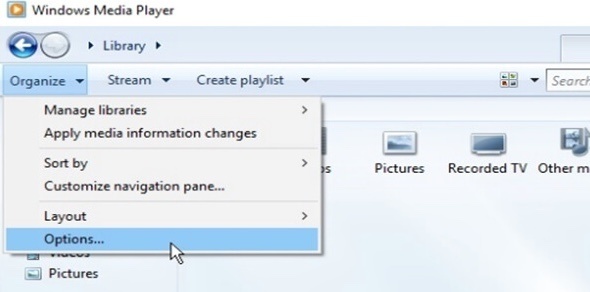
तरीका 5. Android पर MP4 को MP3 में कनवर्ट करना
वीडियो टू एमपी कन्वर्टर एंड्रॉइड के लिए एमपी 3 एपीके के लिए एक MP4 है। आप अपने MP4 वीडियो फ़ाइलों से उच्च गुणवत्ता वाले ऑडियो निकाल सकते हैं। निकाली गई ऑडियो ट्रैक्स को डिफ़ॉल्ट रूप से MP3 फाइलों के रूप में सहेजा जाएगा। आप एकीकृत एमपी 3 कटर के साथ रिंगटोन बना सकते हैं।
चरण 1. अकाउंटलैब वीडियो टू एमपी3 कन्वर्टर डाउनलोड और इंस्टॉल करें। एंड्रॉइड पर MP4 से MP3 कनवर्टर ऐप चलाएं।
चरण 2. अंतर्निहित वीडियो से एमपी3 कनवर्टर तक पहुंचने के लिए "वीडियो से ऑडियो" पर टैप करें।
चरण 3. "सरल" या "उन्नत" मोड चुनें।
चरण 4. "MP3" से पहले चिह्नित करें। "गुणवत्ता" स्लाइडर को "न्यूनतम" से "अधिकतम" पर ले जाएं।
चरण 5. एंड्रॉइड पर MP4 से MP3 निकालने के लिए "एक्सट्रैक्ट" पर टैप करें।
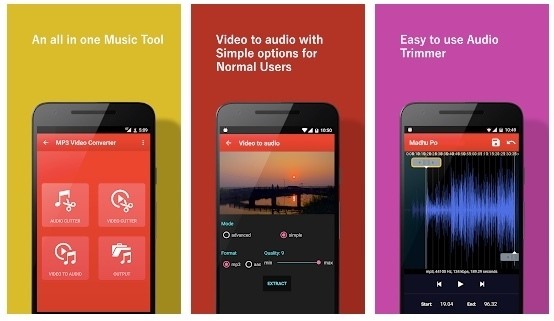
Vidmore वीडियो कनवर्टर सभी Windows और मैक उपयोगकर्ताओं के लिए एमपी 3 बैच कनवर्टर करने के लिए अनुशंसित MP4 है। आप गुणवत्ता खोए बिना सेकंड में बड़ी MP4 फ़ाइलों को एमपी 3 प्रारूप में बदल सकते हैं। वीएलसी, हैंडब्रेक और अन्य कन्वर्टर्स से अलग, इसका यूजर इंटरफेस सहज और साफ है। तुम भी Vidmore वीडियो कनवर्टर के भीतर एमपी 3 संपादक के लिए एक हल्के और शक्तिशाली MP4 प्राप्त कर सकते हैं। यह डाउनलोड करने और एक कोशिश करने के लिए स्वतंत्र है। यदि आपको आउटपुट गुणवत्ता और रूपांतरण की गति से कोई आपत्ति नहीं है, तो आप ऊपर दिए गए किसी भी टूल का उपयोग कर सकते हैं।
तरीका 6. iPhone पर MP4 को MP3 में कनवर्ट करना
ऑनलाइन MP4 से MP3 ऑडियो कनवर्टर आपको कुछ रूपांतरण कार्यों में मदद कर सकते हैं। लेकिन अगर आप अपने iPhone पर असीमित रूपांतरण पसंद करते हैं, तो iPhone पर एक अतिरिक्त ऐप की अनुशंसा की जाती है। यहां, हम मीडिया कन्वर्टर - वीडियो से एमपी3 का उपयोग करने की सलाह देते हैं। आईओएस उपयोगकर्ताओं के लिए एक सरल कनवर्टर के रूप में, मीडिया कनवर्टर वही करता है जो इसके नाम से पता चलता है, एमपी4 वीडियो को प्रभावी ढंग से एमपी3 फ़ाइलों में अनुवादित करता है। बिना किसी देरी के, आप नीचे दिए गए गाइड से सीख सकते हैं कि iPhone पर MP4 वीडियो को MP3 में कैसे बदला जाए।
चरण 1. आप इस मीडिया कन्वर्टर को अपने iPhone पर ऐप स्टोर से प्राप्त कर सकते हैं। एक बार यह इंस्टॉल हो जाए, तो वीडियो टू ऑडियो टूल चुनें।
चरण 2. इस ऐप को अपनी फोटो लाइब्रेरी तक पहुंचने की अनुमति दें और फोटो एल्बम से MP4 वीडियो का चयन करें। वैकल्पिक रूप से, आप MP4 को अन्य ऐप्स से आयात कर सकते हैं।
चरण 3. MP4 वीडियो आयात करने के बाद आउटपुट फॉर्मेट विकल्प से MP3 चुनें। यदि आप चाहें, तो आप ऑडियो बिटरेट, ऑडियो नमूना दर, वॉल्यूम इत्यादि सहित पैरामीटर सेटिंग्स को बदल सकते हैं।
चरण 4. फिर, टैप करें निर्यात ऊपर दाएँ कोने पर बटन। निःशुल्क रूपांतरण विकल्प, री-एनकोड चुनें और अपने iPhone पर अपने MP4 वीडियो को MP3 ऑडियो में बदलें।
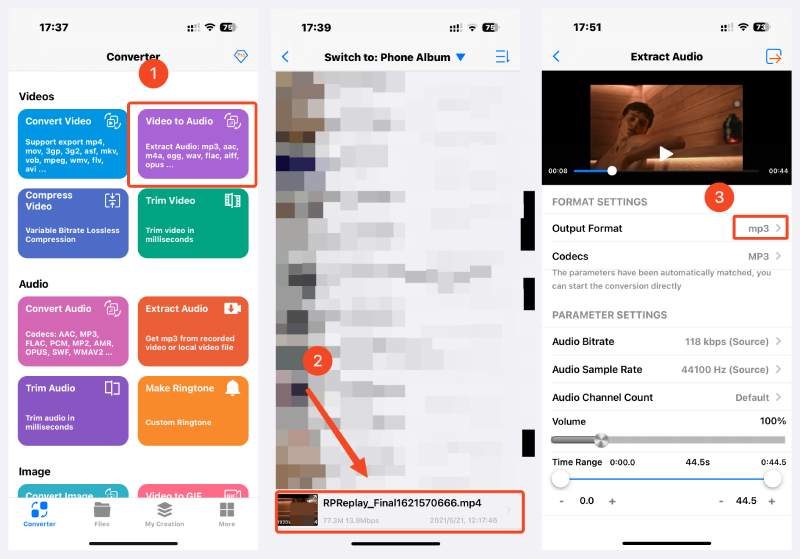
तरीका 7. iTunes का उपयोग करके MP4 को MP3 में कनवर्ट करना
चरण 1. सबसे पहले, सुनिश्चित करें कि आपने iTunes इंस्टॉल कर लिया है। इसे अपने कंप्यूटर पर खोलें. उदाहरण के लिए, विंडोज़ कंप्यूटर को लें। क्लिक संपादित करें मेनू बार पर और प्राथमिकताएँ चुनें।
चरण 2. प्राथमिकताएँ विंडो में, आयात सेटिंग्स पर क्लिक करें। उसके बाद चुनो एमपी 3 एनकोडर ड्रॉप-डाउन मेनू का उपयोग करके आयात करें से।
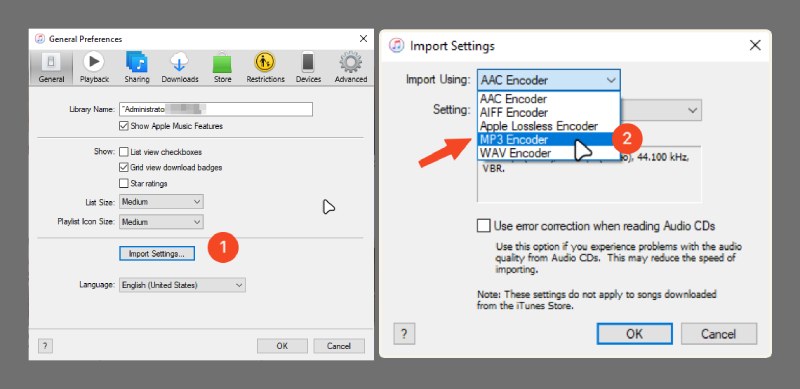
चरण 3. होम विंडो पर वापस जाएँ, फ़ाइल पर क्लिक करें, और फ़ाइल को लाइब्रेरी में लगातार जोड़ें। फिर, आयात करने के लिए अपनी MP4 वीडियो फ़ाइल चुनें।

चरण 4. इसके बाद, कनवर्ट एमपी3 संस्करण चुनने के लिए फ़ाइल पर फिर से क्लिक करें। ये रहा। आईट्यून्स में MP4 वीडियो को MP3 में बदलने के लिए iTunes का उपयोग कैसे करें, यह बताया गया है।
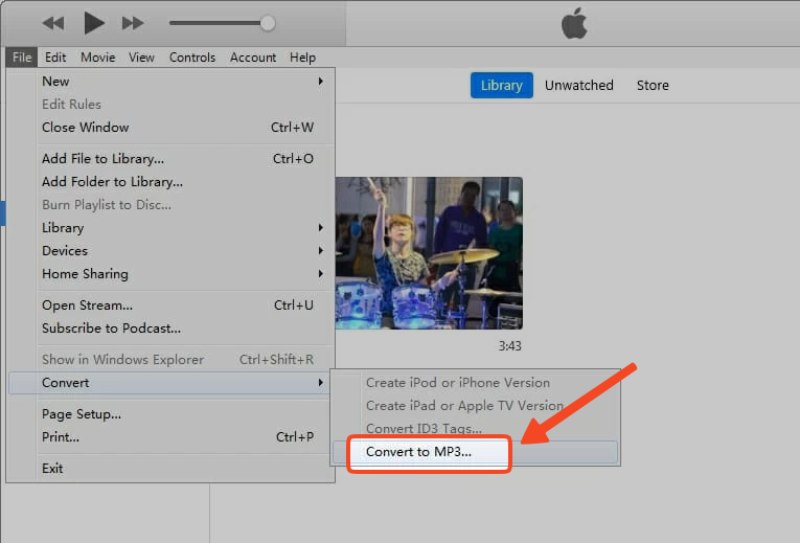
MP4 को MP3 ऑडियो में कनवर्ट करने के बारे में अक्सर पूछे जाने वाले प्रश्न
क्या क्विकटाइम का उपयोग करके मैक पर MP4 को MP3 ऑडियो में कनवर्ट करना संभव है?
हां यह है। आप क्विकटाइम में MP4 वीडियो चला सकते हैं, फ़ाइल चुनें और कन्वर्ट चुनें। नए साइड पैनल में, MP4 वीडियो से MP3 संगीत निकालने के लिए MP3 संस्करण बनाएं चुनें।
मैं असीमित एक्सेस के साथ MP4 को MP3 में निःशुल्क ऑनलाइन कैसे परिवर्तित कर सकता हूँ?
ऐसे कई ऑनलाइन कन्वर्टर हैं जो ऐसी मांगों को पूरा कर सकते हैं, जैसे क्लाउड कन्वर्ट, फ्री कन्वर्ट, विडमोर ऑनलाइन फ्री वीडियो कनवर्टर इत्यादि। यदि आप एमपी4 से एमपी3 में मुफ्त और असीमित रूपांतरण चाहते हैं, तो विडमोर का ऑनलाइन कनवर्टर एक बुद्धिमान विकल्प है।
क्या मैं ऑडेसिटी में MP4 को MP3 में बल्क में बदल सकता हूँ?
हाँ तुम कर सकते हो। हालाँकि, इसके लिए अतिरिक्त काम की आवश्यकता होती है। रूपांतरण से पहले आपको एफएफएमपीईजी लाइब्रेरी स्थापित करनी होगी, और आप इसे ऑडेसिटी एफएक्यू समुदाय पर पा सकते हैं। फिर, आप MP4 वीडियो आयात कर सकते हैं और उन्हें ऑडेसिटी में MP3 संगीत में निर्यात कर सकते हैं।
निष्कर्ष
वह सब के लिए है MP4 को MP3 ऑडियो में कैसे बदलें विभिन्न प्लेटफार्मों पर प्रभावी ढंग से। जैसा कि आप देख सकते हैं, रूपांतरण के कुल 7 तरीके हैं जो आपको पीसी, मैक और मोबाइल पर एमपी3 ऑडियो फ़ाइलें आसानी से प्राप्त करने में मदद करेंगे। इस लेख को अपने संग्रह में सहेजें, और अगली बार जब आपको किसी MP4 वीडियो से ऑडियो निकालने की आवश्यकता होगी, तो आपको पता चल जाएगा कि सहायता कहाँ से प्राप्त करें। या, आप अपना रूपांतरण तुरंत शुरू कर सकते हैं और MP4 से MP3 में आसानी से बड़े पैमाने पर रूपांतरण प्राप्त करने के लिए विडमोर वीडियो कनवर्टर का निःशुल्क प्रयास कर सकते हैं।
एमपी4 और एमपी3
-
MP4 कन्वर्ट करें
-
MP4 संपादित करें
-
एमपी3 कनवर्ट करें


